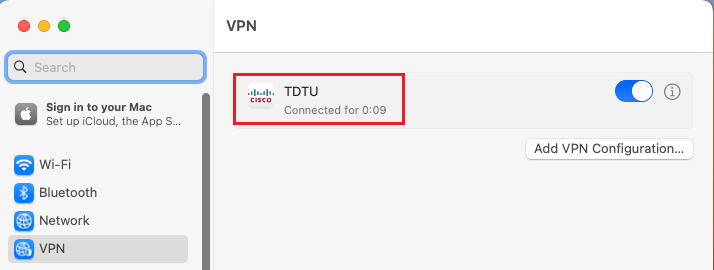Đối với hệ điều hành Windows
1. Hướng dẫn cài đặt
Bước 1: Tải phần mềm FortiClient: tại đây.
Bước 2: Sau khi tải xong, nhấn vào file vừa tải về để thực hiện cài đặt.

Bước 3: Chọn Yes, I have read and accept the, sau đó chọn Next.
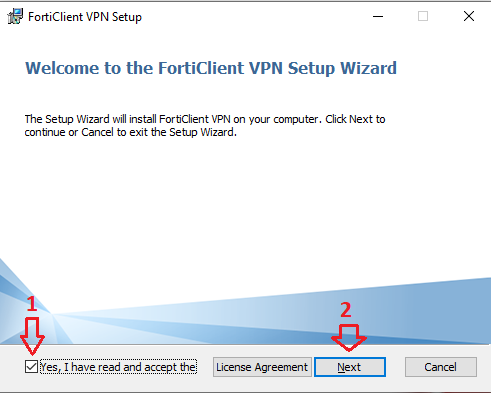
Bước 4: Chọn Install.
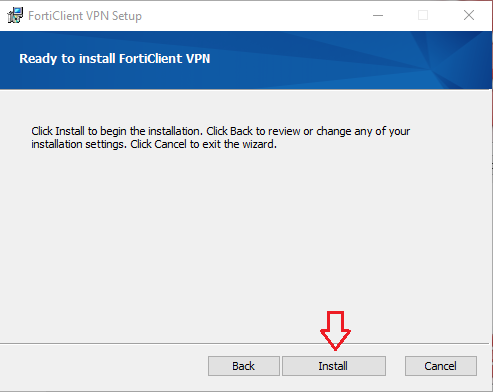
Bước 5: Sau khi cài đặt xong, chọn Finish.
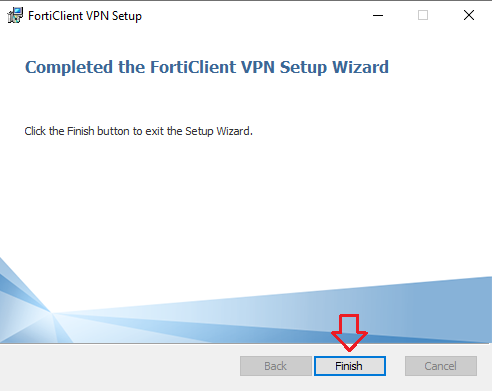
2. Cấu hình thông số kết nối VPN
Bước 1: Khởi động FortiClient và chọn như hình.
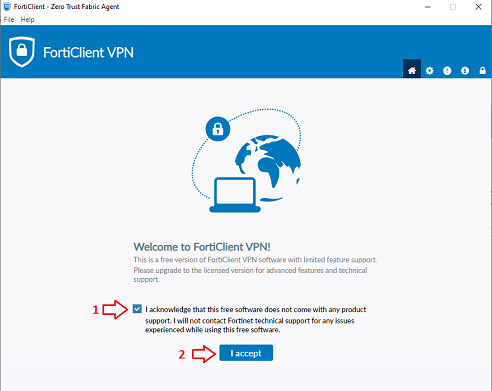
Bước 2: Chọn Configure VPN
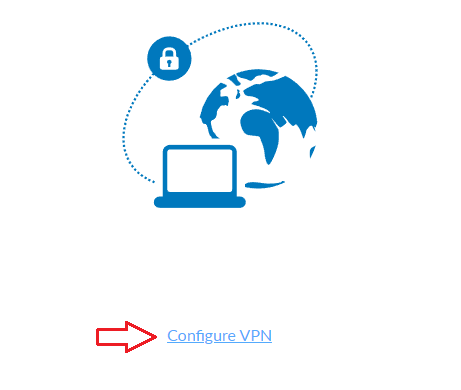
Bước 3: Chọn tab IPsec VPN, sau đó nhập các thông tin cấu hình như sau:
+ Connection Name: Tên hiển thị profile của VPN trên máy tính.
+ Description: Mô tả cho profile VPN (có thể bỏ qua).
+ Remote Gateway: 160.250.76.2
+ Authentication Method: Chọn Pre-shared key.
+ Điền thông tin chuỗi Pre-shared key: Vui lòng liên hệ phòng Điện toán – Máy tính (dccs@tdtu.edu.vn) để được hỗ trợ.
+ Authentication (XAuth): Chọn Prompt on login.
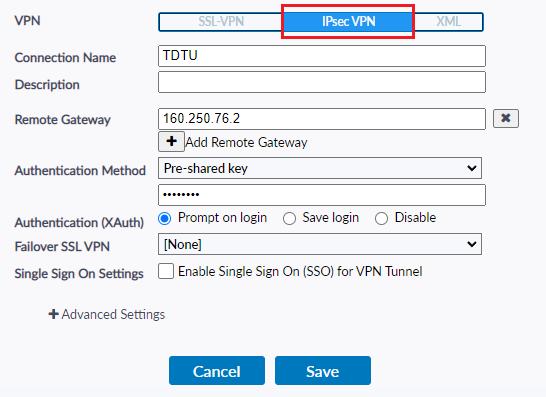
Bước 4: Chọn Advanced Settings, sau đó mở rộng mục Phase 1, Phase 2 điều chỉnh thông số cài đặt như sau:
+ Phase 1: Mục DH Group bỏ chọn 20 và chọn 14.
+ Phase 2: Mục DH Group chọn 14.
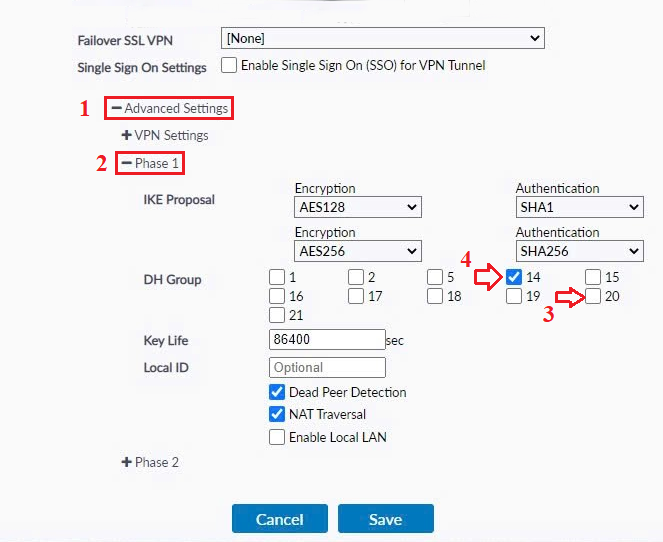
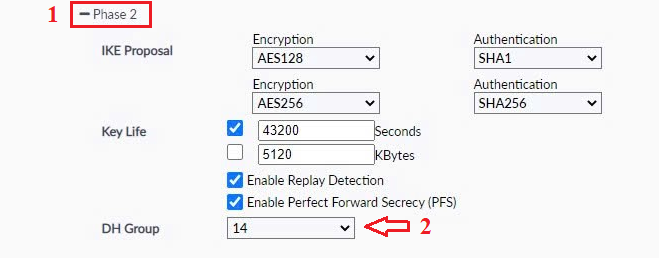
Sau khi nhập xong thông tin, chọn Save để tạo cấu hình VPN.
3. Kết nối VPN
Tại giao diện chính của phần mềm FortiClient. Tại mục VPN Name chọn tên profile VPN đã cấu hình.
Sử dụng tài khoản Lecturer để nhập thông tin vào ô Username và Password. Sau đó chọn Connect để kết nối.
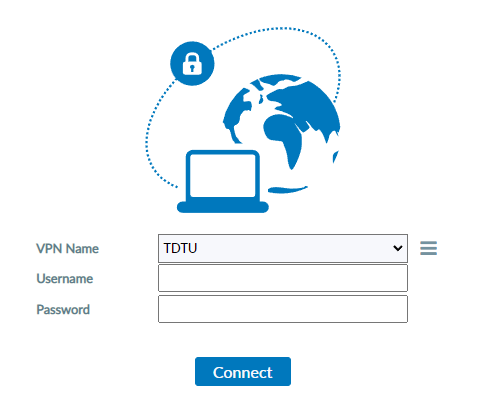
Giao diện kết nối VPN thành công.
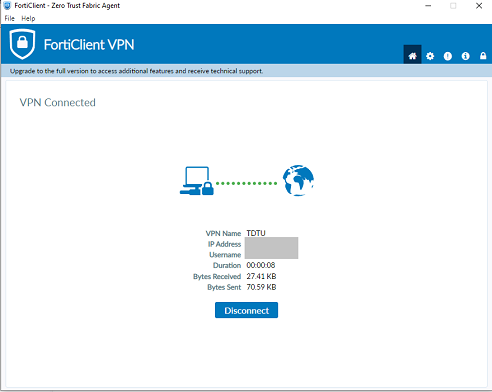
Đối với hệ điều hành MacOS
1. Cấu hình thông số kết nối VPN
Bước 1: Chọn biểu tượng trái táo, sau đó chọn System Settings… như hình.
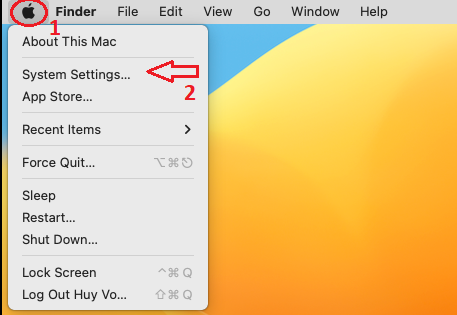
Bước 2: Chọn tab Network, chọn Add Service… chọn Add VPN Configuration và chọn Cisco IPSec…
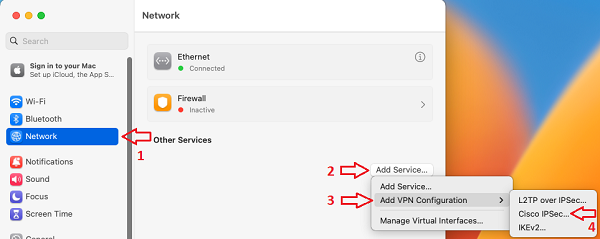
Bước 3: Tại tab Cisco IPSec, nhập các thông tin cấu hình như sau:
+ Display Name: Tên hiển thị profile của VPN trên máy tính.
+ Server Address: 160.250.76.2
+ Account Name và Password: Nhập username và password của tài khoản Lecturer.
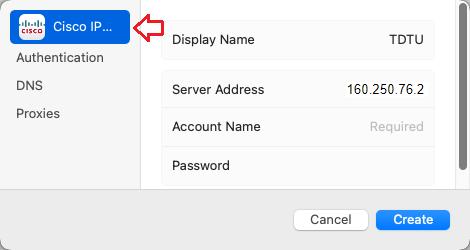
Bước 4: Tại tab Authentication, nhập các thông tin cấu hình như sau:
+ Type: chọn Shared Secret
+ Shared Secret: Vui lòng liên hệ phòng Điện toán – Máy tính (dccs@tdtu.edu.vn) để được hỗ trợ.
+ Group Name: Nhập username tài khoản Lecturer.
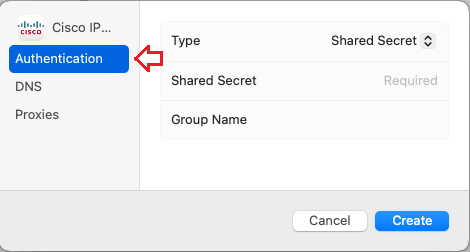
Sau khi đã nhập xong thông tin, chọn Create để tạo profile VPN.
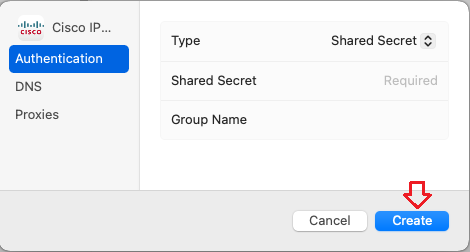
2. Kết nối VPN
Tại giao diện System Settings, chọn tab VPN và bật kết nối tương ứng với profile VPN đã cấu hình ở trên.
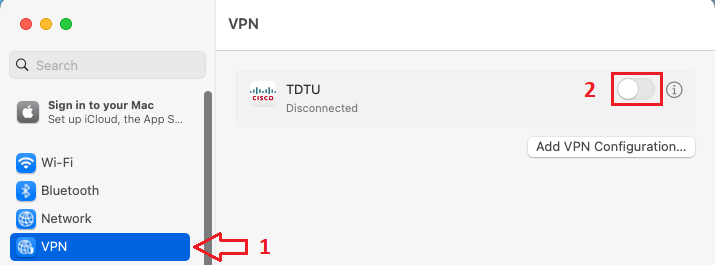
Giao diện sau khi đã kết nối VPN thành công.